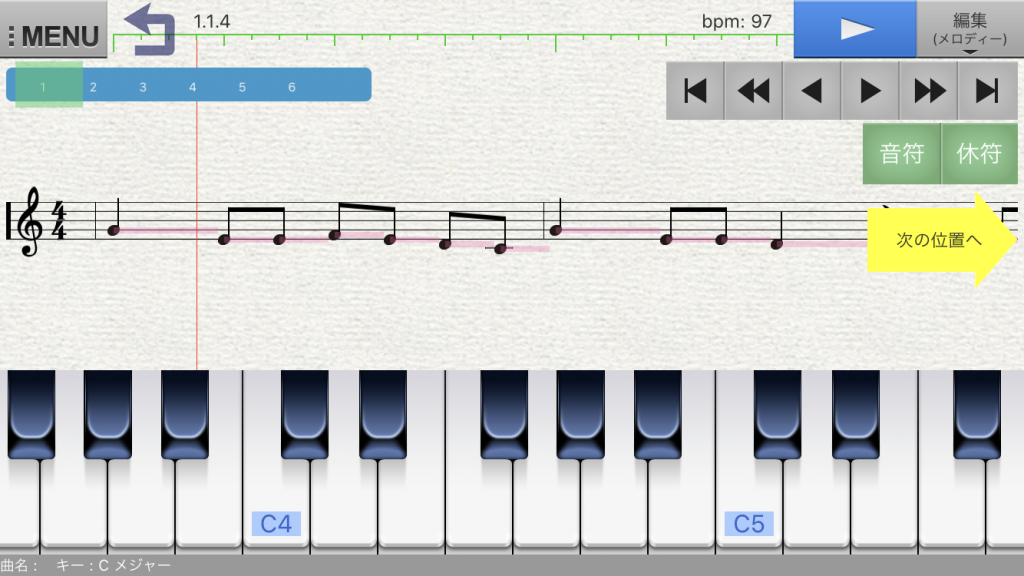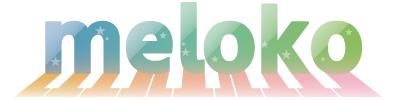(注)この記事が作成された時点の画面や機能をもとに解説していますので、最新版とは異なる場合があります。
このページでは、Melokoの機能の一つであるメロディーリアルタイム入力についてご説明します!
メロディーリアルタイム入力とは、Meloko上で実際にピアノを弾くような感覚で、楽譜にメロディーを入れていき、スムーズに作曲を行える機能です。
それでは、実際にメロディーリアルタイム入力を行ってみましょう。
今回は例として、有名な童謡であるどんぐりころころを楽譜に起こしてみます!
まず、画面右上の編集をタップして、メニューを開きましょう。
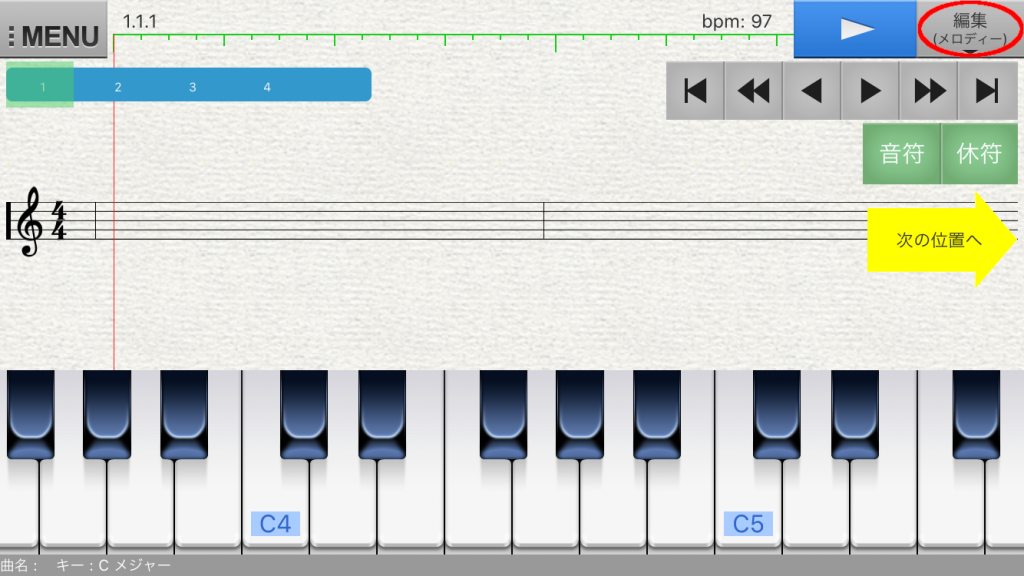
メニューが開いたら、次にRECをタップしましょう。
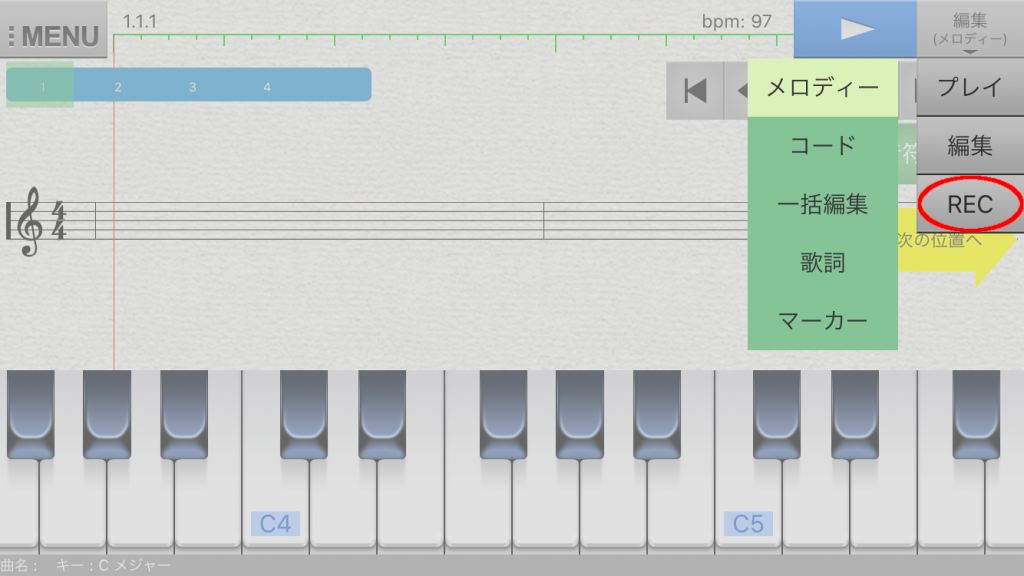
メロディーリアルタイム入力ができる画面になりました!
それでは早速、画面右上の●をタップして、メロディーリアルタイム入力を行ってみましょう。
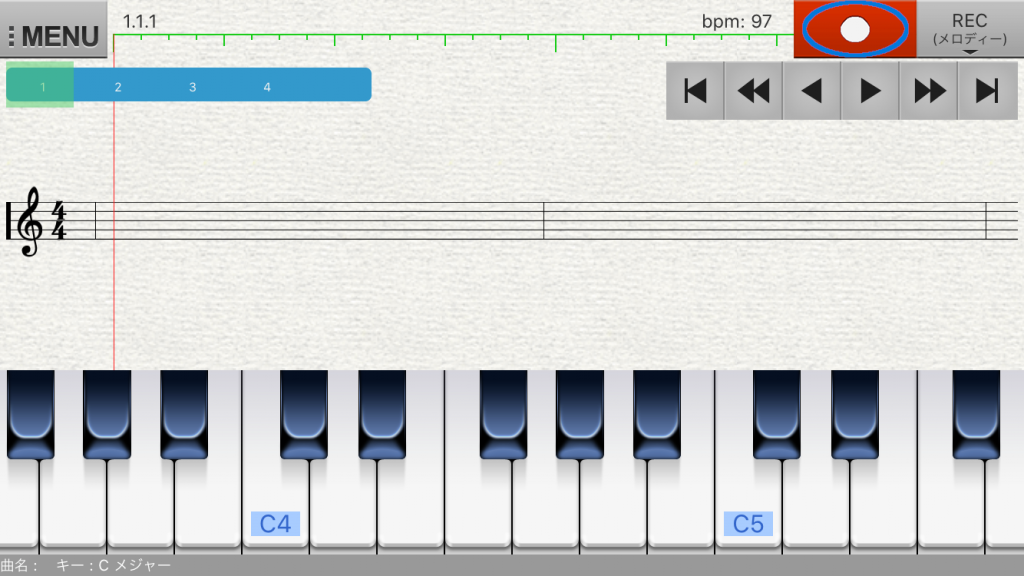
メロディーリアルタイム入力中の画面です。
ピアノを弾くように鍵盤を操作すると、その音を押してる長さの分だけ、楽譜に音符が入力されます!
ここではどんぐりころころを演奏しています。
演奏が終わったら画面右上の■をタップしてメロディーリアルタイム入力は完了です。
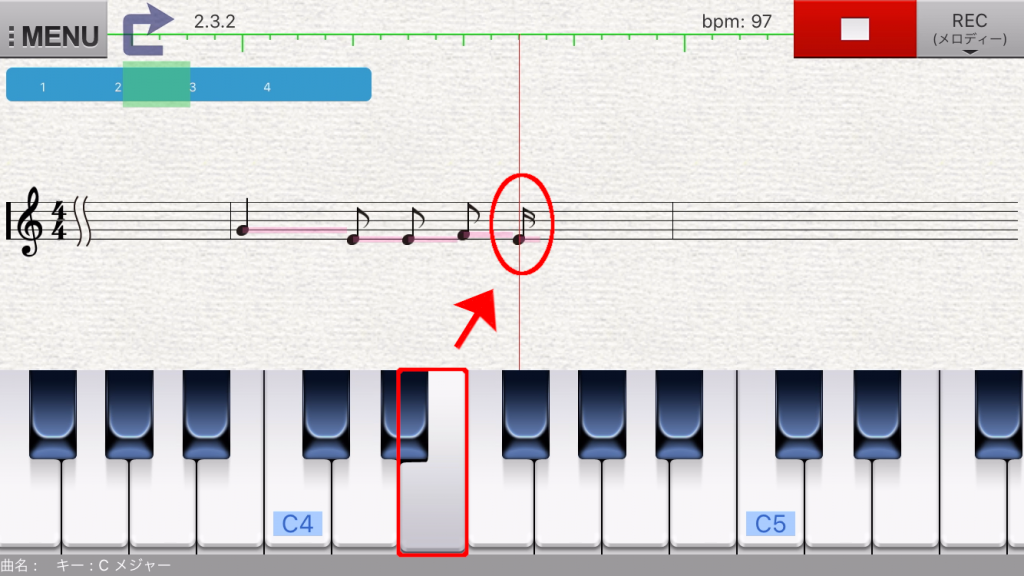
メロディーリアルタイム入力が完了しました。
演奏した通りに、音符が入力されています!
しかし、開始のタイミングを見誤って、1小節分、開始が遅れてしまいました。
ただし、Melokoではこのようなズレを修正できる機能も存在します!
次に、その修正するための機能をご紹介します。
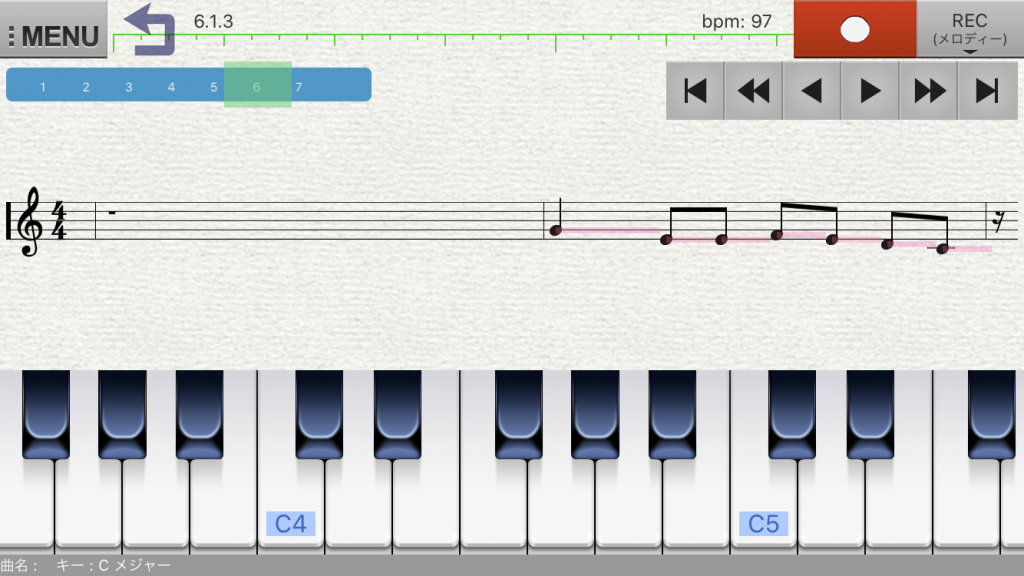
メロディーリアルタイム入力で入力した楽譜を編集するには、まず、画面右上のRECをタップして、メニューを開きましょう。
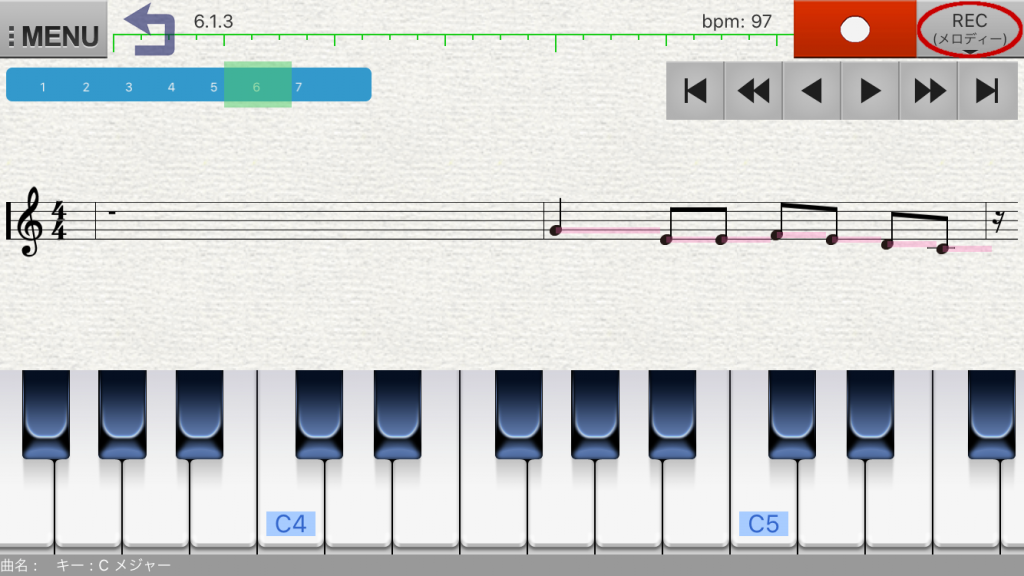
メニューが開いたら、次に編集をタップしましょう。
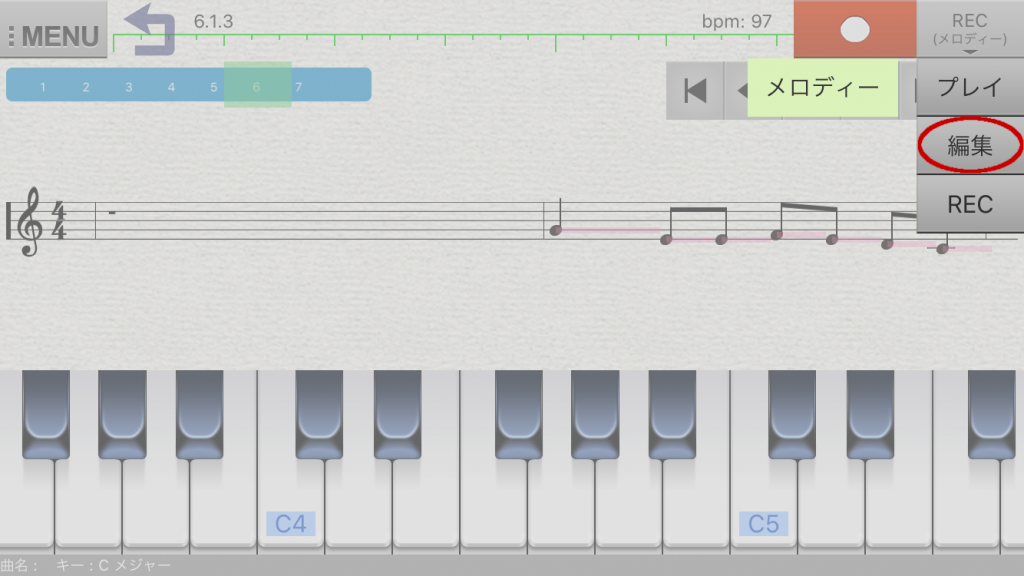
楽譜の編集ができる画面になりました!
この画面では、メロディーリアルタイム入力で入力した音符の修正が行えることはもちろん、新しく音符を追加していくことなども出来ます。
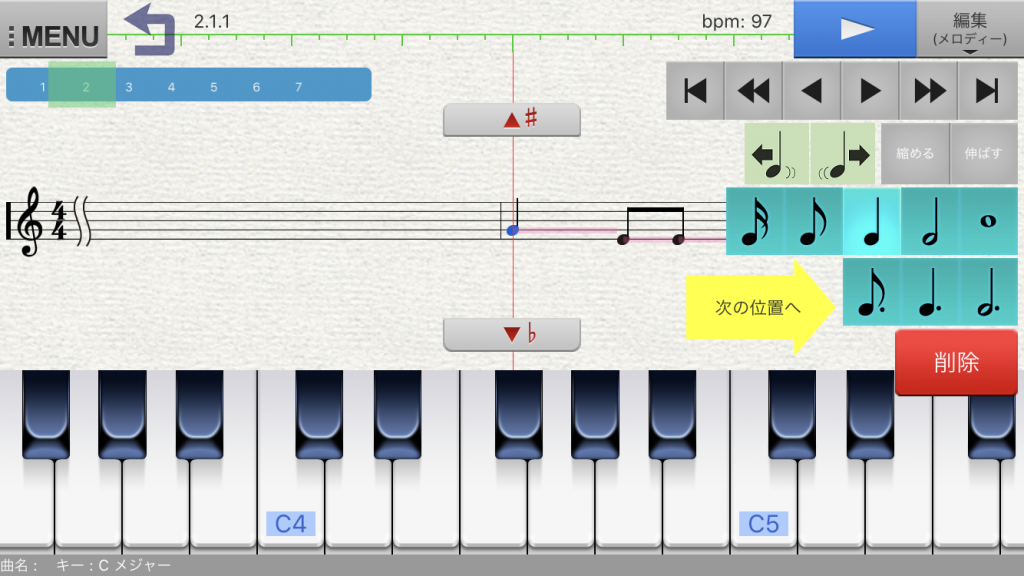
それでは早速、楽譜の修正を行っていきましょう。
まず、一番最初の音符を第一小節の頭に移動します。
そのためには、画面右上の赤丸で囲んだ部分を、何回かタップします。
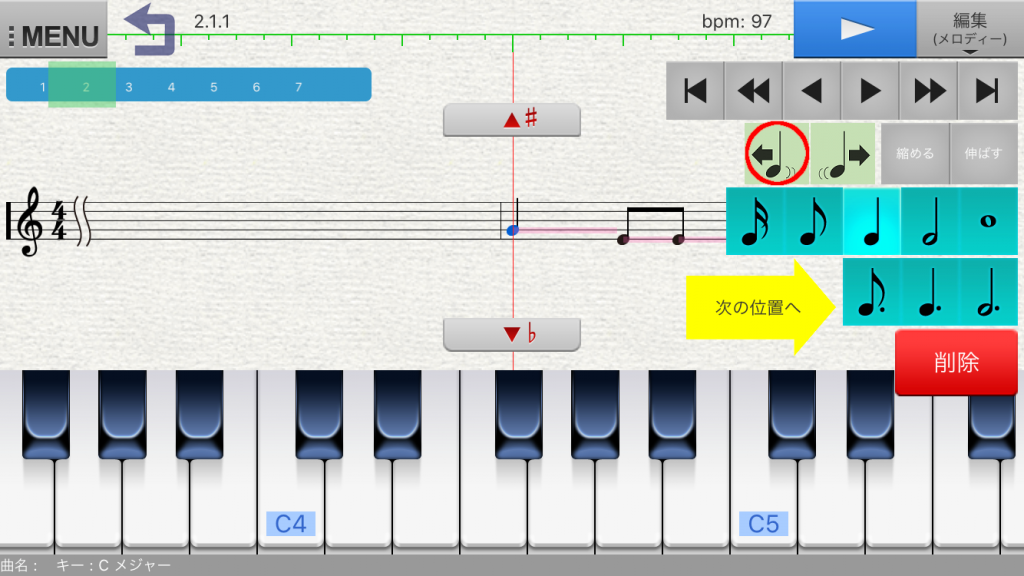
一番最初の音符が、第一小節の頭に移動しました!
次に、音符の長さを適切な長さに変更していきます。
そのためには、画面右の音符マークをタップします。
今回は、四分音符に変更します。
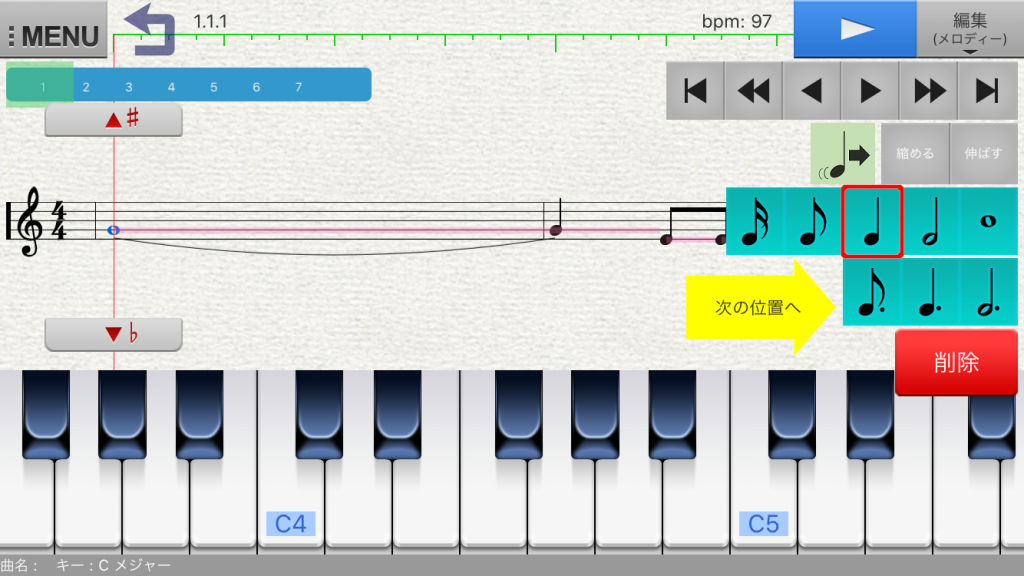
音符が四分音符に変わりました!
最初の音は、これで完璧なので、次の音を修正しようと思います。
編集したい音符をタップすることでも、楽譜の編集は可能ですが、小さい音符をタップするのは、少し煩わしい部分があります。
そんなときに便利なものが、画面右の次の位置へです。
これをタップすることで、次の編集箇所に移動することができます。
それでは、次の位置へをタップして、二番目の音符まで移動してみましょう!
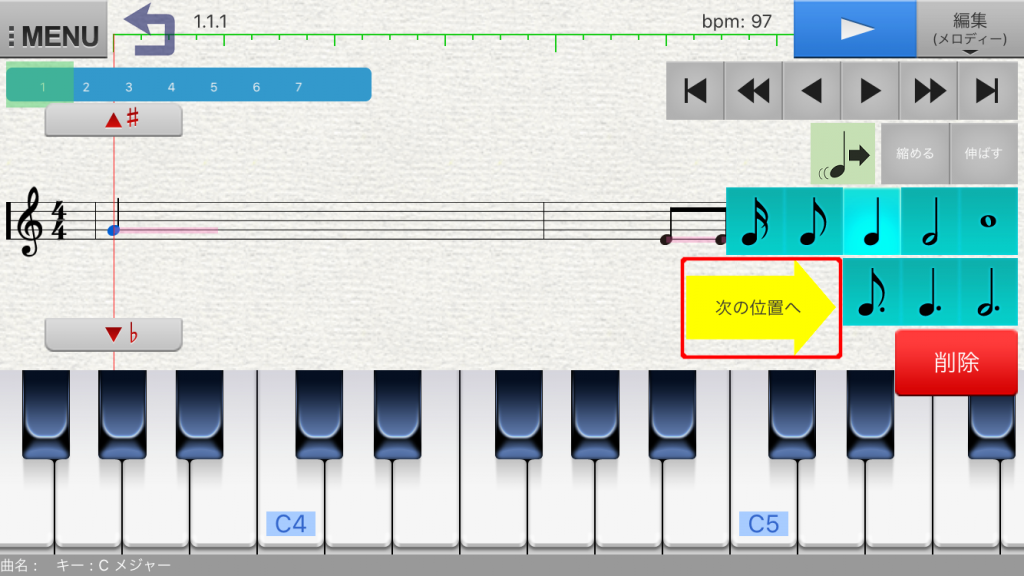
二番目の音符まで移動ができました!
それでは最初の音符と同じように、この音符も移動してしまいましょう。
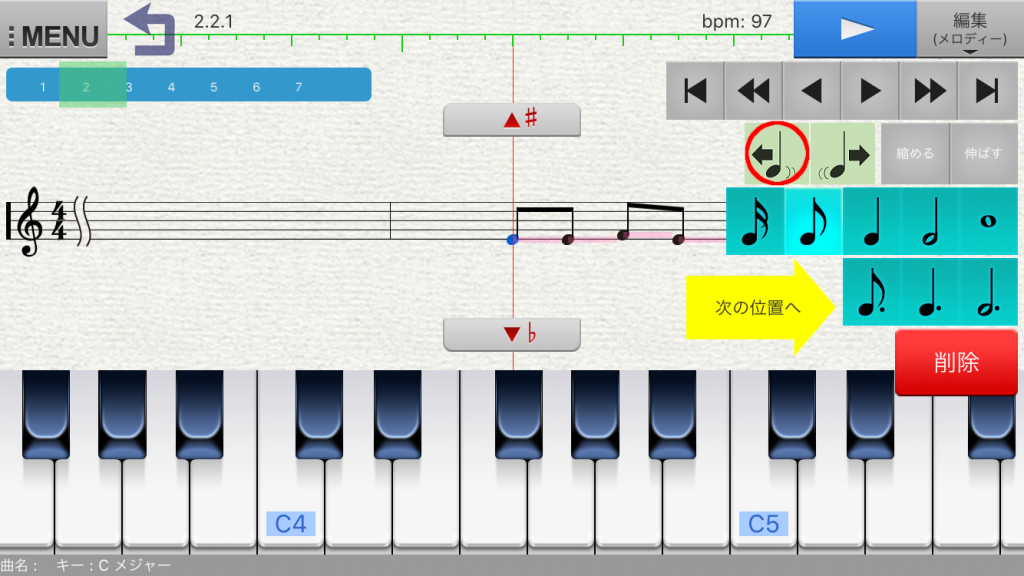
二番目の音符も長さを変更しましょう。
今回は、八分音符に変えます。
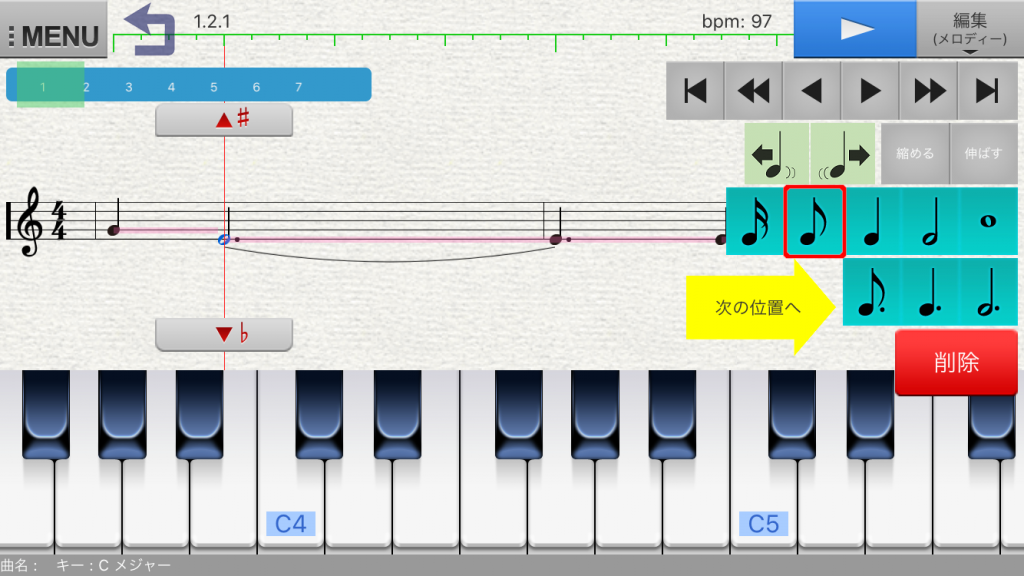
二番目の音符も編集できました!
このような手順で、メロディーリアルタイム入力で入力された楽譜を修正していくことができます。
これを繰り返して、理想の楽譜へ編集していきましょう!
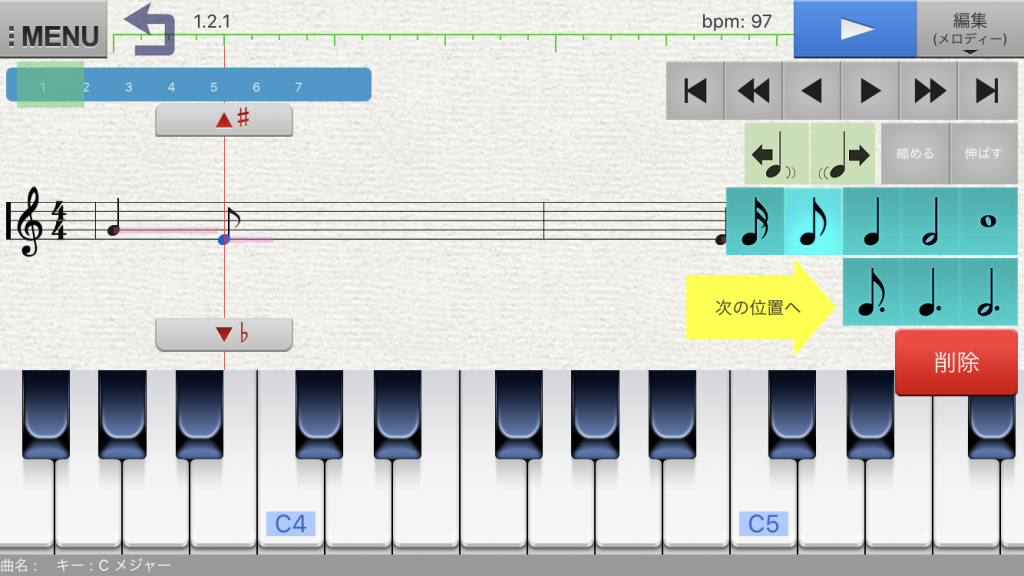
ちなみにすべての修正が完了すると、このようにきれいな楽譜になります!